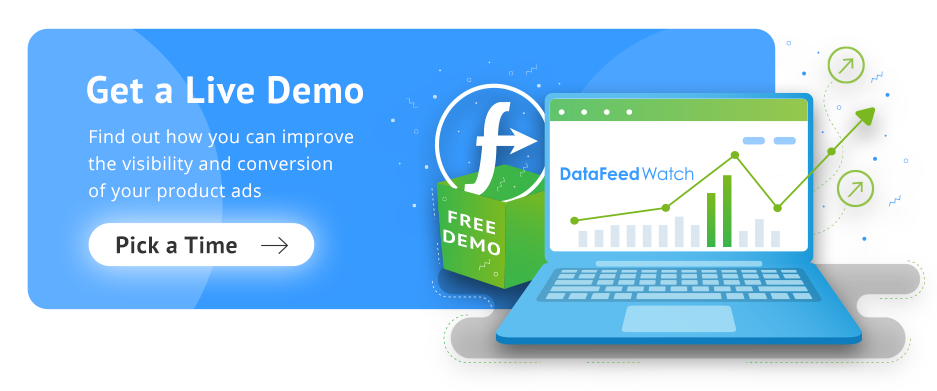13 errores comunes de Amazon y cómo solucionarlos: ASIN, permisos y más
Publicado: 2022-09-01Solución de problemas de errores de Amazon:
Actualización del catálogo de productos de Amazon
Creación de ofertas y nuevos productos
Feeds: una mejor manera
La solución DataFeedWatch
Cómo identificar los errores de Amazon
Cómo corregir errores comunes de Amazon
Errores de permisos
Descripción General Errores
Errores de imagen
Errores de ID/ASIN
Resumen
Actualización del catálogo de productos de A mazon
El catálogo de Amazon incluye productos agregados por vendedores, vendedores y Amazon. Para vender su producto en Amazon, debe agregar un artículo al catálogo de Amazon o crear una oferta para un artículo existente en el catálogo.
Creación de ofertas y nuevos productos
Para crear una oferta, debe enviar información esencial a Amazon, como precio, cantidad, detalles de envío y su SKU de vendedor.
Al agregar un nuevo producto al catálogo de Amazon, debe enviar información detallada del producto:
- título, descripción, viñetas,
y atributos técnicos como:
- peso, tamaño y color.
Si crea un nuevo producto, Amazon le asignará un ASIN que es único para cada producto.
Es posible proporcionar a Amazon la información de cada producto manualmente a través de su panel de administración basado en la web. Alternativamente, puede completar y cargar plantillas de archivos basadas en Excel. Ambos son un excelente lugar para comenzar como nuevo vendedor, pero requieren mucho tiempo y son difíciles de ampliar.
Feeds: una mejor manera
La forma óptima para que los vendedores profesionales envíen información de Amazon es a través de un feed automatizado . Los feeds ayudan a los vendedores a administrar cientos o incluso miles de productos de manera fácil y sistemática. Un feed extrae datos de origen de su carrito de compras de comercio electrónico o sistema backend y los envía a Amazon. Cualquier cambio en los datos de origen se puede comunicar automáticamente a Amazon.
La forma en que aparece la información en sus datos de origen a menudo no es adecuada ni está optimizada para Amazon. Cuando busque un proveedor de soluciones de feeds, busque funciones que le permitan manipular fácilmente los datos de origen antes de enviarlos a Amazon.
Querrá tener la capacidad de ajustar los datos para cumplir con los requisitos de Amazon y optimizarlos para las características de conversión y SEO específicas de Amazon. Sin un control inteligente sobre su feed, corre el riesgo de generar errores en el feed y productos de bajo rendimiento debido a la mala gestión de los datos.
La solución DataFeedWatch
La solución de feeds de Amazon de DataFeedWatch tiene un potente motor de mapeo basado en reglas que le permite personalizar los atributos de los productos antes de enviarlos a Amazon. Además, nuestra integración incluye Gestión de pedidos, que le permite sincronizar pedidos entre Amazon y su carrito de compras. Estas funcionalidades ayudan a los vendedores a hacer crecer sus negocios al automatizar los flujos de trabajo de comercio electrónico de rutina.
Regrese al principio de la página o duplique sus ventas en Amazon con 9 consejos comprobados
Cómo identificar los errores de Amazon
Amazon busca descripciones de productos de alta calidad y mantiene requisitos estrictos para los datos enviados al mercado. Cuando un feed no cumple con esos requisitos, Amazon usa códigos para comunicar errores a los vendedores .
Los errores comunes se derivan de un formato incorrecto, datos no válidos, datos faltantes, falta de permisos y muchos otros problemas . Comprender los códigos de error de Amazon y cómo solucionarlos es fundamental para crear un feed de productos saludable.
Cada vez que envía un feed, Amazon genera un informe de procesamiento de feeds. Puede acceder al informe dentro de Amazon Seller Central o por correo electrónico si se ha suscrito. Su proveedor de soluciones de feeds también puede mostrar el informe dentro de su plataforma.
El informe de procesamiento de feeds de Amazon contiene:
- un número de registro original,
- SKU,
- código de error,
- tipo de error,
- mensaje de error
Utilizará el código de error para encontrar documentación de referencia (como la nuestra que se detalla a continuación) que lo ayudará a comprender por qué ocurrió el error y lo ayudará a crear un plan de acción.
Regrese a la parte superior de la página o duplique sus ventas en Amazon con 9 consejos probadosCómo corregir errores comunes de Amazon
Errores de permisos
Amazon Error 8026: No autorizado para listar productos en la categoría
Ciertas marcas, ASIN, categorías y subcategorías requieren aprobación antes de que pueda comenzar a vender. Recibirá el error 8026 cuando envíe datos de productos para una categoría o subcategoría en la que no está autorizado a vender.
Estas son las categorías que requieren la aprobación de Amazon:
- Automoción y deportes motorizados,
- monedas coleccionables,
- coleccionables de entretenimiento,
- Arte fino,
- Música,
- coleccionables deportivos,
- Video,
- DVD y Blu-ray,
- Relojes.
Algunas categorías están abiertas en el nivel superior pero contienen subcategorías que requieren aprobación. Además, vienen categorías como Juguetes y juegos que requieren aprobaciones estacionales.
Cómo reparar el error de Amazon 8026:
Para corregir el error, debe solicitar la aprobación de Amazon. Estas son las instrucciones de Amazon para solicitar la aprobación dentro de su cuenta de Amazon Seller Central:
- En el menú Inventario, seleccione Agregar un producto.
- Busque el artículo que desea vender.
- En los resultados de la búsqueda, haga clic en el enlace Se aplican limitaciones de listado junto al elemento.
- Haga clic en el botón Solicitar aprobación para comenzar el proceso de solicitud.
- Para verificar el estado de una aplicación, regrese a la herramienta Agregar un producto y haga clic en el enlace Administrar sus aplicaciones de venta.
Error de Amazon 8059: artículo restringido
Amazon controla los permisos para algunos ASIN individuales. Cuando intenta enviar datos a Amazon para un producto restringido antes de obtener la aprobación , obtendrá el error 8059. Los productos que han sido retirados por el fabricante, tienen una alta probabilidad de falsificación o tienen una gran cantidad de problemas informados pueden volverse restringido.
Cómo reparar el error de Amazon 8059
El proceso para corregir los permisos de productos individuales es el mismo que para las categorías. Estas son las instrucciones para solicitar la aprobación dentro de su cuenta de Amazon Seller Central:
- En el menú Inventario, seleccione Agregar un producto.
- Busque el artículo que desea vender.
- En los resultados de la búsqueda, haga clic en el enlace Se aplican limitaciones de listado junto al elemento.
- Haga clic en el botón Solicitar aprobación para comenzar el proceso de solicitud.
- Para verificar el estado de una aplicación, regrese a la herramienta Agregar un producto y haga clic en el enlace Administrar sus aplicaciones de venta.
Regrese a la parte superior de la página o duplique sus ventas en Amazon con 9 consejos comprobados
Descripción General Errores
Error de Amazon 90117: la descripción del producto supera el límite de caracteres
Amazon limita la longitud de algunos atributos del producto. Recibirá el error 90117 si los datos que envió a Amazon superan el límite de caracteres para un atributo específico.
Cómo reparar el error de Amazon 90117
- Verifique la cantidad de caracteres permitidos para un campo específico descargando el archivo de inventario específico de la categoría correspondiente desde la sección Agregar productos a través de Cargar de su cuenta de Amazon Seller Central.
- Luego verifique la columna Valores aceptados en la pestaña Definiciones de datos.
- Dentro de su feed, ajuste la cantidad de caracteres para que se ajuste al límite de caracteres aceptado.
Aquí está el número máximo de caracteres permitidos para campos comunes:
- Nombre del producto - 200 caracteres
- Descripción del producto - 2000 caracteres
- Características clave del producto: 100 caracteres
- Nombre de la marca - 50 caracteres
- Nombre del modelo - 50 caracteres
- Número de modelo - 40 caracteres
- Número de pieza del fabricante: 40 caracteres
Para los usuarios de DataFeedWatch , la aplicación conoce los límites de caracteres para los atributos de los productos de Amazon y truncará automáticamente las entradas según los requisitos de Amazon. En cualquier momento, puede usar expresiones regulares (reglas que realizan operaciones en las entradas) para recortar sus datos de origen a una cierta cantidad de caracteres.
Comience navegando a la página Campos de mapa de su plantilla de Amazon y siga los pasos a continuación:
- Encuentre el atributo de Amazon que desea truncar
- Haga clic en Editar valores

- En la ventana emergente, elija Reemplazar valor único en Tipo de asignación
- Seleccione la casilla de verificación usar expresión regular
- Ingrese la siguiente cadena de expresión regular en el primer campo de entrada (donde x es el número de caracteres desde la izquierda):
- ^(.{x}).* - Ingrese la siguiente cadena de expresiones regulares en el primer campo con :
- $1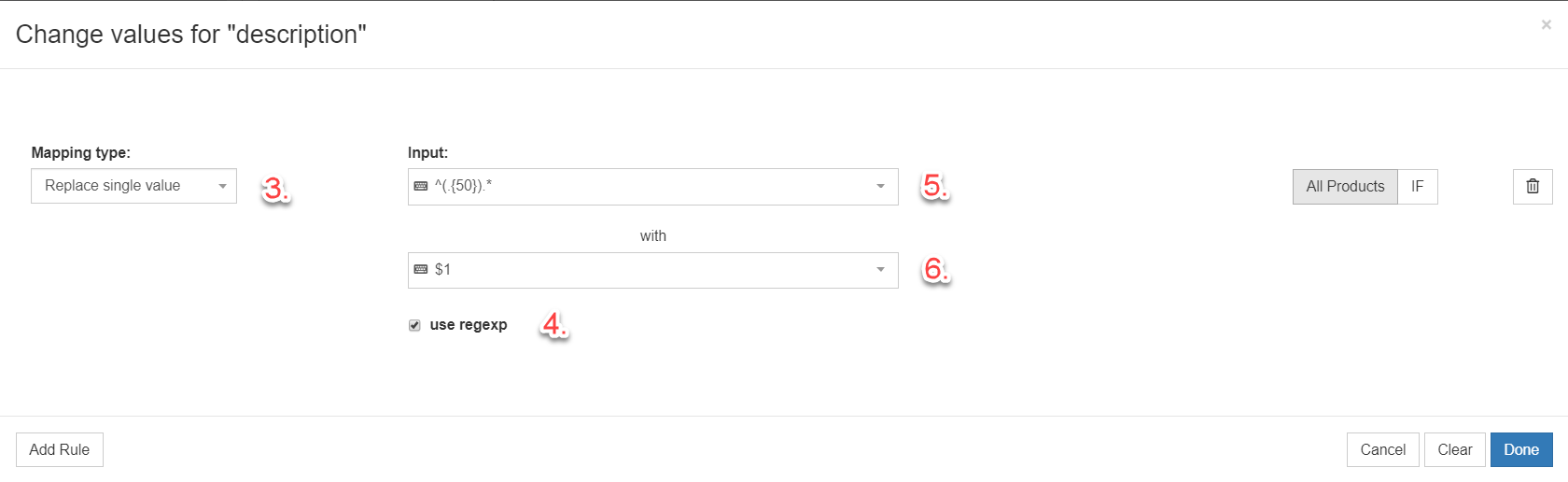
Regrese a la parte superior de la página o duplique sus ventas en Amazon con 9 consejos comprobados
Error de Amazon 90122: la descripción del producto contiene HTML
Amazon no admite etiquetas HTML. El error 90122 ocurre cuando los datos que envía a Amazon contienen HTML.
Cómo reparar el error de Amazon 90122
Para el producto que recibe el error, verifique los campos en su fuente que probablemente contengan HTML (por ejemplo, título del producto, descripción y viñetas). Elimine cualquier HTML y vuelva a enviar su feed.
Para los usuarios de DataFeedWatch, puede eliminar HTML de sus datos de origen mediante el uso de expresiones regulares. Comience navegando a la página Campos de mapa de su plantilla de Amazon y siga los pasos a continuación:
Encuentre el atributo de Amazon que desea truncar
Haga clic en Editar valores
En la ventana emergente, elija Eliminar valor único en Tipo de asignación

- Seleccione la casilla de verificación usar expresión regular
- Ingrese la siguiente cadena de expresión regular en el primer campo de entrada <[^>]*>
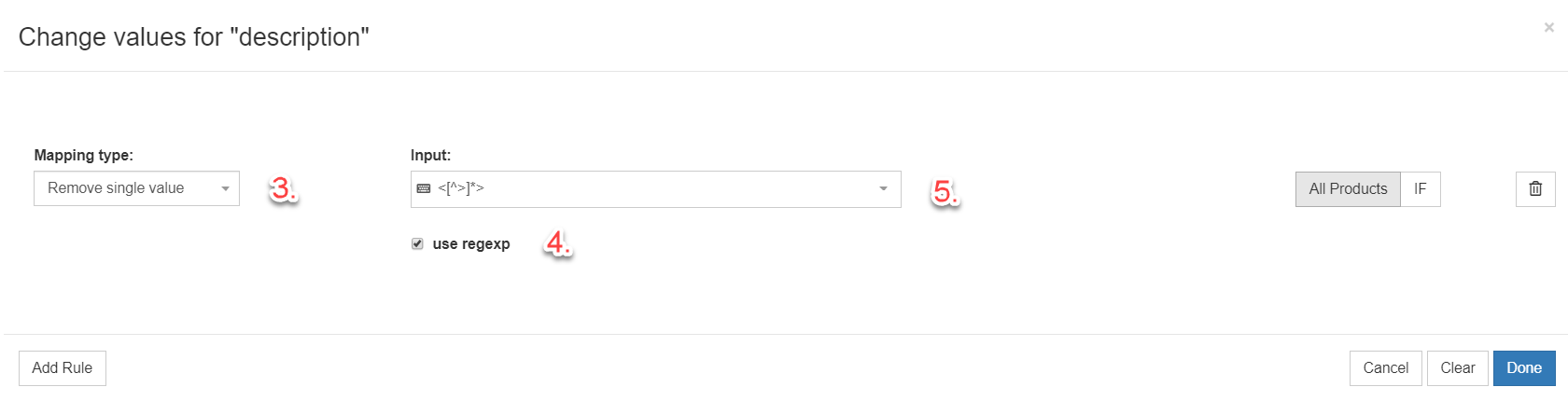
Consejo profesional: si bien Amazon afirma que no brinda soporte para etiquetas HTML en absoluto, existen algunas excepciones menores no publicadas. El campo principal de descripción del producto permite estas etiquetas HTML básicas:
- Texto en negrita <b></b>
- Salto de línea <br>
- Párrafo <p></p>
Regrese a la parte superior de la página o duplique sus ventas en Amazon con 9 consejos comprobados
Error de Amazon 8016: No hay suficientes datos de producto para crear una relación de variación
Una relación de variación es una conexión entre productos primarios y secundarios en Amazon. Tomemos, por ejemplo, un zapato con varios tamaños. Los productos secundarios son las variaciones de tamaño específicas de un producto principal genérico.
Para crear una relación de variación con un feed, debe proporcionar el mismo valor de tema de variación (p. ej., SizeColor, ColorName, SizeName) tanto para el producto principal como para el secundario. Para cada producto secundario, también debe proporcionar los datos de variación específicos (pequeño, mediano, azul, verde, etc.) relacionados con el tema de variación.
Vale la pena mencionar que cuando el error 8016 afecta a un producto de una familia de productos, impedirá que se cree toda la familia de productos en Amazon.
Cómo reparar el error 8016 de Amazon
Las causas más comunes del error 8016 son:
- Envío de diferentes temas de variación para el SKU principal y sus SKU secundarios relacionados.
- Faltan atributos de variación para el tema de variación de los SKU secundarios.
Compruebe que el producto principal y sus productos secundarios tengan el mismo tema de variación (p. ej., SizeColor). Luego verifique que el producto secundario tenga valores para los campos de variación relevantes (por ejemplo, Color y Tamaño).
Hay docenas de temas de variación y son específicos para la categoría del producto. Verifique qué temas de variación están permitidos para su producto descargando el archivo de inventario específico de la categoría correspondiente desde la sección Agregar productos a través de Cargar de su cuenta de Amazon Seller Central. Luego verifique la columna Tema de variación en la pestaña Valores válidos .
Para los usuarios de DataFeedWatch, el atributo Variation Theme ya contiene una lista estática de valores de entrada aceptados. Comience navegando a la página Campos de mapa de su plantilla de Amazon y siga los pasos a continuación:
Busque la sección Campos opcionales para variantes
Encuentra el campo Tema de variación
Seleccione Agregar valor estático en el menú desplegable
Seleccione una opción del menú desplegable de selección de valor estático adyacente 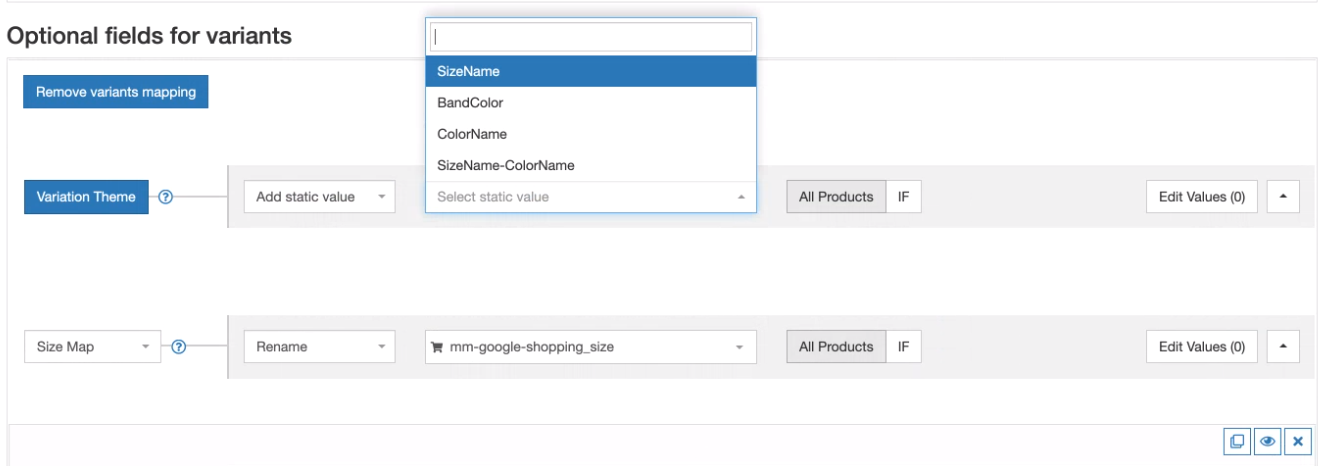
 Regrese a la parte superior de la página o duplique sus ventas en Amazon con 9 consejos comprobados
Regrese a la parte superior de la página o duplique sus ventas en Amazon con 9 consejos comprobadosError de Amazon 99003: falta el valor requerido para el tema de variación especificado
Al igual que el error 8016, el error 99003 está relacionado con los datos de variación del producto.
Amazon solo acepta valores específicos para las variaciones de cada tema de variación. Cada variación (por ejemplo, tamaño, color) tiene una lista de valores aceptados (por ejemplo, 40, 41, rojo, morado). Si envía datos de Amazon que no son un valor aceptado o deja el campo en blanco, obtendrá el error 990003.
Cómo reparar el error de Amazon 99003
Primero , verifique qué tema de variación ha seleccionado para su producto. A continuación, compruebe qué valores se aceptan para las variaciones dentro de ese tema.
Verifique qué valores de variación están permitidos para su producto descargando el archivo de inventario específico de la categoría correspondiente desde la sección Agregar productos a través de Cargar de su cuenta de Amazon Seller Central. Abra la pestaña Valores válidos y verifique las columnas de variación que se relacionan con el tema de variación que eligió para ese producto.
Por ejemplo, si elige Variation Theme = "size-material", los valores de variación aceptados se encuentran en las columnas "size_map" y "material" de la pestaña Valores válidos.
Para los usuarios de DataFeedWatch, los atributos de variación contienen una lista estática de valores aceptados. El proceso para seleccionar un valor estático para los atributos de variación es el mismo que para el tema de variación. Consulte los pasos de depuración en Error 8016.
Regrese a la parte superior de la página o duplique sus ventas en Amazon con 9 consejos probados
Amazon Error 8560: Faltan atributos requeridos
Este error 8560 ocurre cuando a su feed le faltan valores o no son válidos para los campos obligatorios.
Las causas comunes de este error son:
- Valores no válidos para un atributo específico
- Faltan campos obligatorios en el feed
- El ID del producto no coincide con ningún ASIN
Cómo reparar el error de Amazon 8560
Verifique qué campos son obligatorios descargando el archivo de inventario específico de la categoría correspondiente desde la sección Agregar productos a través de Cargar de su cuenta de Amazon Seller Central. Luego marque la opción ¿Requerido? y las columnas Valores aceptados en la pestaña Definiciones de datos.
Para los usuarios de DataFeedWatch, si el atributo del producto en la plantilla seleccionada no está visible de forma predeterminada, deberá agregarlo. Haga clic en el botón Agregar campos opcionales en la sección Campos opcionales y seleccione de la lista dentro de la ventana emergente.
Regrese a la parte superior de la página o duplique sus ventas en Amazon con 9 consejos probados
Error de Amazon 99010: valores faltantes o en conflicto para campos requeridos condicionalmente
El error 99010 ocurre cuando los valores de uno o más campos en un grupo relacionado condicionalmente faltan o están en conflicto. Un campo es obligatorio condicionalmente cuando se rellena primero otro campo independiente pero relacionado.
Por ejemplo, cuando se completa Precio de venta, también se deben completar Venta desde fecha y Fecha de finalización de venta.
Cómo reparar el error de Amazon 99010
Asegúrese de que todos los atributos de un grupo requerido condicionalmente se completen con valores válidos.
Verifique qué campos son obligatorios condicionalmente descargando el archivo de inventario específico de la categoría correspondiente desde la sección Agregar productos a través de Cargar de su cuenta de Amazon Seller Central. Luego verifique las columnas de Valores aceptados en la pestaña Definiciones de datos .
Tenga en cuenta que el Requerido? columna puede decir "opcional" para un campo requerido condicionalmente. El campo se vuelve obligatorio solo cuando primero completa un campo separado pero condicionalmente relacionado.
Regrese a la parte superior de la página o duplique sus ventas en Amazon con 9 consejos probados
Error de Amazon 90057: valores no válidos
Al igual que el error 8560, el error 90057 se debe a valores no válidos en su feed. Este error ocurre cuando envía un valor que no es uno de los valores predeterminados aceptados para un campo específico.
Por ejemplo, si envía “Verano” como valor en el campo Temporadas cuando los valores aceptados para este campo son “Otoño-Invierno” y “Primavera-Verano”. Los datos que envió tienen sentido lógico, pero no coinciden exactamente con los valores válidos de Amazon.
Cómo reparar el error de Amazon 90057
Verifique qué valores se aceptan para el campo que recibe el error descargando el archivo de inventario específico de la categoría correspondiente de la sección Agregar productos a través de Cargar de su cuenta de Amazon Seller Central. Luego verifique las columnas de Valores aceptados en la pestaña Definiciones de datos .
Para los usuarios de DataFeedWatch, las opciones de entrada de campo contienen una lista estática de valores aceptados cuando corresponde. En cualquier momento puede crear una regla para sobrescribir una cadena específica en otra cadena. En el siguiente ejemplo, "verano" se reemplaza por "primavera-verano".
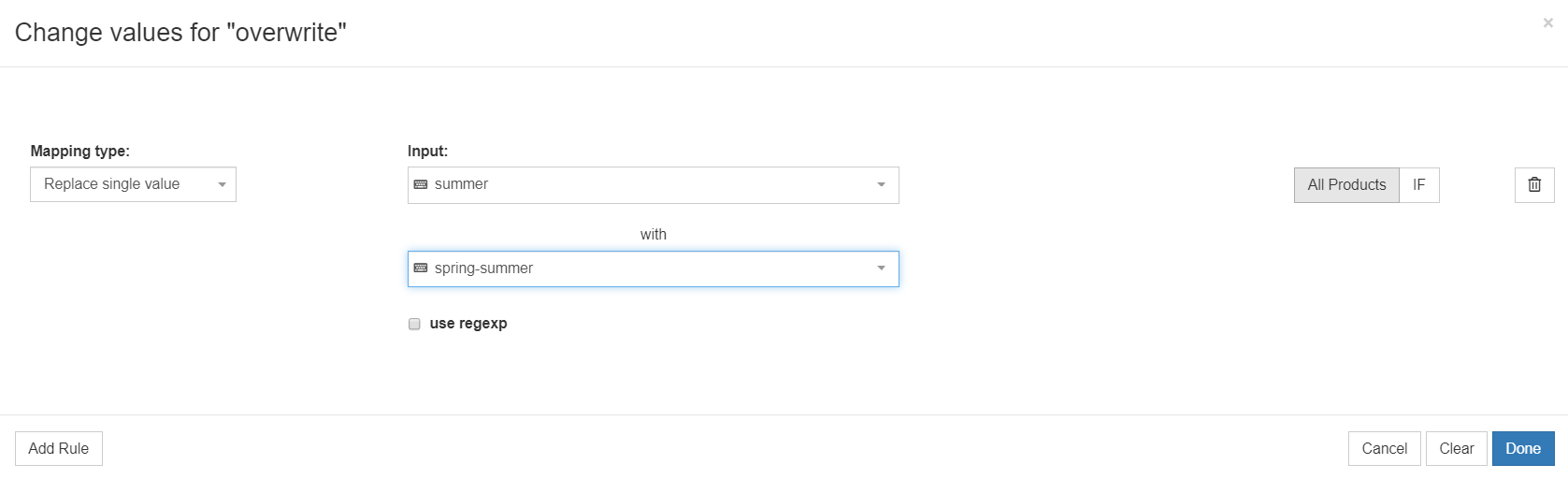
Regrese a la parte superior de la página o duplique sus ventas en Amazon con 9 consejos probados
Errores de imagen
Error de Amazon 20008/20009: tamaño de imagen no válido
Amazon tiene requisitos específicos de tamaño de imagen. El error 20008 ocurre cuando el lado corto de la imagen no cumple con el requisito mínimo de píxeles. El error 20009 ocurre cuando el lado largo no cumple con el requisito mínimo de píxeles.Cómo reparar el error de Amazon 20008/20009
Deberá cambiar el tamaño de sus imágenes si no cumplen con los requisitos de tamaño de imagen de Amazon.
Verifique los requisitos de tamaño de imagen específicos descargando el archivo de inventario específico de la categoría correspondiente desde la sección Agregar productos a través de Cargar de su cuenta de Amazon Seller Central. Luego verifique la columna Valores aceptados en la pestaña Definiciones de datos .
También puede consultar la guía de estilo de su categoría de producto.
Error de Amazon 20004: no se puede descargar la imagen desde la URL
El error 20004 ocurre cuando Amazon no puede descargar la imagen desde la URL proporcionada. Las causas comunes son que no existe ninguna imagen en la URL o que la URL es en realidad una redirección a la imagen. Otras posibles causas son los tiempos de espera del servidor y las restricciones del servidor donde se aloja la imagen.
Cómo reparar el error de Amazon 20004
- Copie/pegue la URL en un navegador web. Si no aparece ninguna imagen, Amazon tampoco puede acceder a la imagen. Debe proporcionar una URL diferente y válida.
- Si aparece la imagen, verifique la URL que se muestra en la barra de direcciones y compárela con la enviada a Amazon. Si son diferentes, entonces la URL que envió es una redirección HTML. Debe volver a enviar utilizando la URL de la barra de direcciones.
- Si aparece la imagen, es posible que Amazon no haya podido acceder a la imagen en el momento en que se envió el feed. Esto podría deberse a problemas temporales de la red o del servidor. Intente volver a enviar el feed.
Errores de ID/ASIN
Error de Amazon 8541/8542: error de coincidencia de ID de producto
El error 8541 y el error 8542 ocurren cuando la identificación de su producto (UPC, EAN, JAN, ISBN) corresponde a uno o más ASIN, pero los otros atributos provistos (título, marca, color, tamaño, etc.) no coinciden con los datos ya recopilados por Amazon.
Por lo general, existe una relación de 1 a 1 entre los ID de productos y los ASIN. Recuerda que Amazon solo permite un ASIN y una página de producto por artículo único. Además, los ID de productos como UPC y EAN deben ser únicos para cada artículo.
Amazon rechazará tus datos si intentas crear un nuevo ASIN con un UPC o EAN que pertenezca a un ASIN existente. Lo mismo ocurre si Amazon cree que quieres actualizar un ASIN con valores que no coinciden con ese producto .
Causas comunes del error 8541/8542:
- Reutilización de UPC y EAN. Los códigos de barras son caros y los fabricantes pueden decidir reutilizar códigos antiguos. Esto es problemático cuando esos códigos pertenecen a ASIN existentes.
- El ID de producto enviado a Amazon para un artículo en particular es incorrecto. Por ejemplo, asignó erróneamente UPC duplicados a varios productos en sus datos de origen.
Cómo reparar el error de Amazon 8541/8542
Comprueba si el ASIN encontrado por Amazon coincide con el artículo que realmente pretendías vender.
- Si el ASIN y su producto coinciden, use el ASIN como ID del producto en lugar de su UPC o EAN y vuelva a enviar sus datos (consulte las instrucciones a continuación para los usuarios de DataFeedWatch).
- Si el ASIN y su producto no coinciden, es probable que sus datos de origen sean incorrectos. Asegúrese de haber asignado el UPC o EAN correcto a ese artículo.
Comprueba si el UPC o EAN adjunto al ASIN en Amazon es correcto.
- A veces, el catálogo de Amazon contiene errores. Use una base de datos como UPCItemDB o simplemente ingrese el código de barras en Google para ver qué producto pertenece a ese código de barras. Si encuentra conflictos con Amazon, póngase en contacto con el soporte de Amazon.
Para los usuarios de DataFeedWatch, para enviar a Amazon el ASIN:
- La entrada del campo ID del producto debe contener su ASIN
- El tipo de identificación del producto debe establecerse en "ASIN"
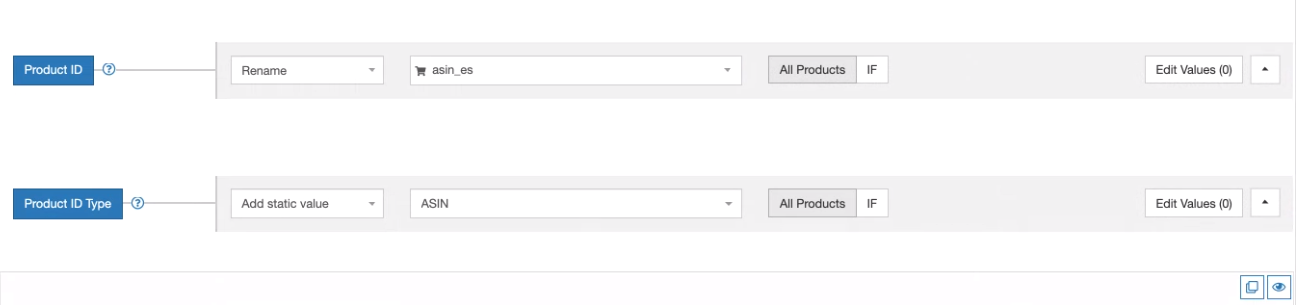
Regrese a la parte superior de la página o duplique sus ventas en Amazon con 9 consejos probados
Error de Amazon 8566: no hay coincidencia de ASIN y no es elegible para la creación de ASIN
Cuando envíe con éxito los datos del producto a Amazon, esto dará como resultado la coincidencia con un ASIN existente o la creación de un nuevo ASIN.
Cuando ve el error 8566, Amazon no puede hacer coincidir los datos de su producto con un ASIN existente y no tiene los privilegios para crear un nuevo ASIN.
Causas comunes de este error:
- Ha asignado erróneamente el ID de producto incorrecto a su artículo.
- No tienes privilegios de creación de ASIN porque eres un vendedor nuevo o has creado demasiados ASIN en la última semana.
Cómo reparar el error 8566 de Amazon
Determina si tu objetivo es 1) hacer coincidir un ASIN existente o 2) crear un nuevo ASIN.
Si está tratando de hacer coincidir un ASIN existente, verifique que la identificación del producto que envió a Amazon pertenezca al artículo que realmente desea vender.
- Si su ID de producto es un ASIN, busque el ASIN en Amazon y vea si la página de detalles del producto coincide con su producto.
- Si el ID de su producto es un GTIN, coteje su producto con una base de datos de GTIN como UPCItemDB o una hoja de compilación proporcionada por el fabricante.
Si desea crear un nuevo ASIN y es un vendedor nuevo , primero deberá establecer un historial de ventas antes de poder crear un ASIN. Si es un vendedor establecido, deberá esperar un día o más hasta que se actualice el límite de creación de ASIN.
Regrese a la parte superior de la página o duplique sus ventas en Amazon con 9 consejos comprobados
Resumen
Enviar información de productos a Amazon no siempre es una tarea fácil. Puede ayudarse a sí mismo utilizando un feed automatizado para sistematizar su flujo de trabajo. Es posible que encuentre errores de alimentación, pero esperamos que nuestra guía lo ayude a resolver los problemas más comunes.
Cuando seleccione una solución de alimentación automatizada, recuerde elegir una que le permita editar fácilmente sus datos de origen. Es importante que pueda administrar sus datos para que cumplan con los requisitos de datos de Amazon y estén optimizados para Amazon SEO.
DataFeedWatch lo ayuda con ambos. Tenemos un potente motor basado en reglas para incluir productos en la lista de Amazon. Además, tenemos una solución de gestión de pedidos de Amazon. Póngase en contacto con nuestro equipo de ventas y descubra cómo podemos ayudarlo a hacer crecer su negocio.
Otros artículos de Amazon que te pueden resultar útiles:
- ¿Qué es el número ASIN de Amazon y cómo obtenerlo?
- Introducción rápida a las estrategias de precios de Amazon
- Cómo crear las mejores listas de productos de Amazon
- La verdad sobre vender en Amazon: 8 pros y contras útiles
- Vendedor central de Amazon de adentro hacia afuera | La Guía Definitiva 2020
- Consejos acorazados para ganar la Buy Box y vender más en Amazon
- Amazon FBA vs FBM: ¿Qué solución es mejor para su empresa?
- Cómo optimizar su listado de Amazon para dispositivos móviles en 2021